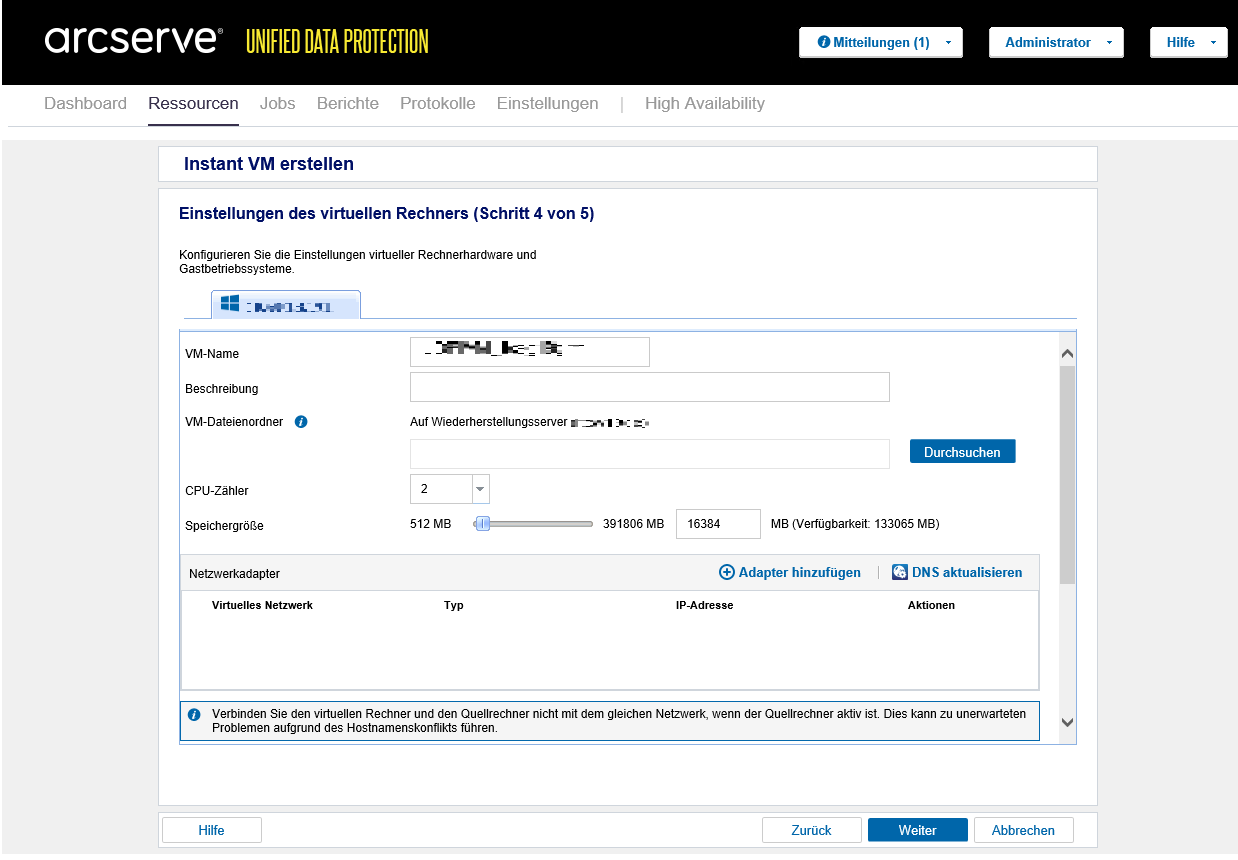Konfigurieren der Einstellungen von virtuellen Rechnern
Dieser Abschnitt enthält Informationen zum Konfigurieren der Einstellungen von virtuellen Rechnern für die Erstellung einer Instant VM.
Der Bildschirm "Einstellungen der virtuellen Rechner" enthält für jeden ausgewählten Knoten einen eigenen Abschnitt mit den Konfigurationsdetails. In jedem Abschnitt können Sie die Details angeben, die zum Erstellen der Instant VM benötigt werden.
Befolgen Sie diese Schritte:
- Klicken Sie im Fenster "Einstellungen der virtuellen Rechner" auf den VM-Knoten, den Sie konfigurieren möchten.
-
- Führen Sie auf dem ausgewählten VM-Knoten die folgenden Schritte aus:
- Geben Sie für "VM-Name" den Namen der Instant VM ein. Der Name des Quellknotens mit einem Präfix ist der Standardname der Instant VM.
- (Optional) Geben Sie unter "Beschreibung" die Beschreibung für die Instant VM nach Bedarf ein.
- Klicken Sie für "VM-Dateiordner" auf die Schaltfläche Durchsuchen, um den Speicherort des Ordners für die Instant VM auf dem Wiederherstellungsserver auszuwählen. Sie können im Dialogfeld "VM-Dateiordner" auch einen neuen Ordner erstellen.
- Hinweis: Die Option "VM-Dateiordner" ist nur für Windows-VM-Knoten verfügbar. Für Linux-VM-Knoten können Sie den verfügbaren Datenspeicher in der Drop-down-Liste "VM-Dateidatenspeicher" auswählen.
- Wählen Sie für "CPU-Anzahl" die Anzahl der CPUs für die Instant VM aus.
- Geben Sie unter "Speichergröße" die Größe des Arbeitsspeichers für die Instant VM ein.
- Hinweis: Sie können die Speichergröße für die Instant VM auch mit dem Schieberegler festlegen.
- Gehen Sie für "Netzwerkadapter" wie folgt vor:
- Klicken Sie im Abschnitt "Netzwerkadapter" auf Adapter hinzufügen.
- Das Dialogfeld "Netzwerkadapter hinzufügen" wird angezeigt.
- Geben Sie im Dialogfeld "Netzwerkadapter hinzufügen" die folgenden Details ein, und klicken Sie auf OK.
- Virtuelles Netzwerk: Wählen Sie im Drop-down-Menü "Virtuelles Netzwerk" das gewünschte virtuelle Netzwerk aus.
- Adaptertyp: Wählen Sie im Drop-down-Menü "Adaptertyp" den Adaptertyp aus.
- TCP-/IP-Einstellungen: Wählen Sie im Drop-down-Menü "TCP-/IP-Einstellungen" je nach Bedarf die Option Quelle (Automatisch) oder Benutzerdefinierte IP-/Gateway-/DNS-/WINS-Einstellungen aus.
- Hinweis: Wenn Sie die Option "Benutzerdefinierte IP-/Gateway-/DNS-/WINS-Einstellungen" auswählen, klicken Sie auf "Adresse hinzufügen", um die TCP/IP-Details manuell anzugeben.
- Klicken Sie im Abschnitt "Netzwerkadapter" auf DNS aktualisieren.
- Um einen DNS-Aktualisierungsdatensatz hinzuzufügen, klicken Sie auf DNS-Adresse hinzufügen.
- Hinweise:
- Sie können den DNS-Aktualisierungsdatensatz entfernen. Klicken Sie zum Entfernen auf Entfernen.
- Um die Reihenfolge der Datensätze anzupassen, klicken Sie auf die Nach-oben- und Nach-unten-Schaltfläche.
- Wählen Sie eine DNS-Adresse und eine IP-Adresse in der Drop-down-Liste aus, und klicken Sie dann auf OK.
- Geben Sie die TTL (Zeit bis Ablauf) an.
- Geben Sie die DNS-Authentifizierung an.
- Geben Sie für den Microsoft-DNS-Server den Benutzernamen und das Kennwort ein. Für BIND-Server müssen Sie den vollständigen Pfadnamen, einschließlich des Dateinamens der Schlüsseldatei im Wiederherstellungsserver, angeben.
- Gehen Sie für "Erweiterte Einstellungen" wie folgt vor:
- Überprüfen Sie den freien Speicherplatz der VM-Dateiordnerkapazität.
- Hinweis: Das Kontrollkästchen Freien Speicherplatz der VM-Dateiordnerkapazität überwachen ist standardmäßig aktiviert. Die Kapazitätsleiste wird auf der Seite "Instant VMs" in Gelb angezeigt, wenn der freie Speicherplatz der VM-Dateiordnerkapazität unter dem Schwellenwert liegt. Der Standardschwellenwert ist 3 %. Sie können den Wert nach Bedarf ändern.
- Aktivieren Sie das Kontrollkästchen Geben Sie den Datenträger-Controller-Typ für den virtuellen Rechner an, und wählen Sie den Typ des Datenträger-Controllers für den virtuellen Rechner in der Drop-down-Liste aus.
- Hinweis: Das Kontrollkästchen Geben Sie den Datenträger-Controller-Typ für den virtuellen Rechner an ist verfügbar, wenn Sie VMware vSphere als Speicherort für die VM ausgewählt haben. Die Instant VM wird erstellt, wobei der angegebene Datenträger-Controller in VMware angewendet wird.
- Um die Aktualisierungen virtueller Datenträger an den VMware-Datenspeicher umzuleiten, gehen Sie folgendermaßen vor:
- Aktivieren Sie das Kontrollkästchen Aktualisierungen virtueller Datenträger an den VMware-Datenspeicher umleiten.
- Hinweis: Das Kontrollkästchen Aktualisierungen virtueller Datenträger an den VMware-Datenspeicher umleiten ist nur verfügbar, wenn Sie VMware vSphere als VM-Speicherort auswählen.
- Wählen Sie in der Drop-down-Liste den gewünschten VMware-Datenspeicher aus.
- Die Aktualisierungen des virtuellen Datenträgers werden an den ausgewählten VMware-Datenspeicher umgeleitet.
- Um den Instant VM-Hostnamen zu ändern, gehen Sie folgendermaßen vor:
- Klicken Sie auf das Kontrollkästchen Hostnamen ändern.
- Der Bildschirm wird mit den neuen Feldern aktualisiert.
- Geben Sie im Feld "Neuer Hostname" den neuen Hostnamen nach Bedarf ein.
- Wenn sich der Quellrechner in einer Domäne befindet, geben Sie die folgenden Details nach Bedarf an:
- Benutzerkonto: Geben Sie das Benutzerkonto ein.
- Kennwort: Geben Sie das Kennwort ein.
- Kennwort bestätigen: Geben Sie das Kennwort zur Bestätigung erneut ein.
- Hinweis: Wenn sich der Quellrechner in einer Domäne befindet, müssen Sie über die erforderlichen Kontoberechtigungen verfügen, um den Hostnamen in der Domäne zu ändern.
- (Optional) Aktivieren Sie für eine Linux-Instant VM das Kontrollkästchen Daten nach Start von Instant VM automatisch wiederherstellen, um die automatische Wiederherstellung von Daten zu aktivieren, wenn das Instant VM-Ziel gestartet wird.
- Beim Standardverhalten der Linux-Instant VM werden zuerst die notwendigen Daten wiederhergestellt. Anschließend wird die VM gestartet. Wenn die Option nicht aktiviert ist, werden die verbleibenden Daten beim Start der VM nicht wiederhergestellt, auch wenn sie als normale VM verwendet wird. Wenn die Option aktiviert ist, werden die verbleibenden Daten auf dem Back-End wiederhergestellt, sobald Sie die VM verwenden. Sie können das Instant VM-Ziel auch dauerhaft beibehalten, wenn die Datenwiederherstellung abgeschlossen ist.
- Hinweis: Wenn der Status der Linux-Instant VM-Ziels "Ausgeschaltet" lautet, schlägt der Instant VM-Job fehl. Wenn dieser Wiederherstellungspunkt zusammengeführt wird, kann die Linux-Instant VM nicht eingeschaltet werden.
- Klicken Sie auf Weiter.
- Das Fenster "Zusammenfassung" wird angezeigt.
Sie können mehrere Netzwerkadapter hinzufügen. Nach dem Hinzufügen eines Netzwerkadapters können Sie den Netzwerkadapter in der Spalte Aktionen bearbeiten und löschen.
Hinweis: Für eine Linux-Instant-VM können Sie mindestens eine virtuelle Netzwerkkarte verwenden, um eine Verbindung zum Linux-Sicherungsserver herzustellen.
Gehen Sie wie folgt vor, um einen Netzwerkadapter hinzuzufügen:
Der Netzwerkadapter wird hinzugefügt.
Wenn Sie im Netzwerkadapter und Quellrechner einer Domäne bereits eine IP-Adresse und DNS-Adresse angegeben haben, können Sie das DNS folgendermaßen aktualisieren:
Hinweis: Diese Funktion steht nur für Windows-Instant VMs zur Verfügung.
Führen Sie den letzten Schritt aus: Überprüfen der Zusammenfassung